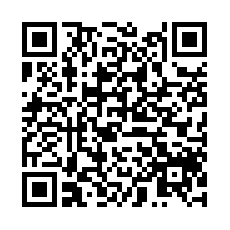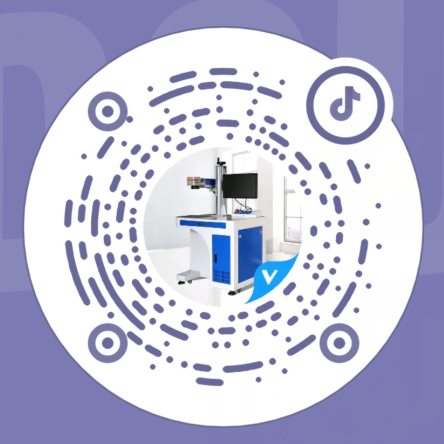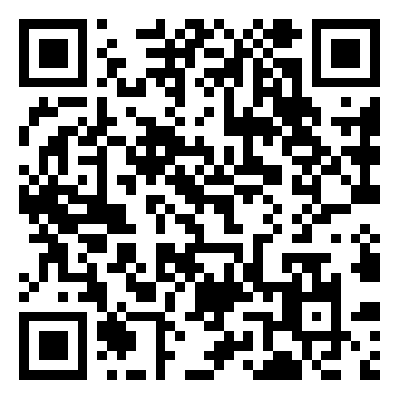手持激光打标机操作教程:轻松在不锈钢上刻印永久二维码
想给不锈钢产品赋予一个永久的“数字身份证”吗?手持激光打标机正是您的理想工具。它操作灵活,能在各种不规则表面上快速刻印出清晰、永久的二维码。无论是产品溯源、品牌宣传还是个性化定制,都能轻松实现。
本文将为您带来一份详尽的文字版操作指南,助您快速掌握这项技能。
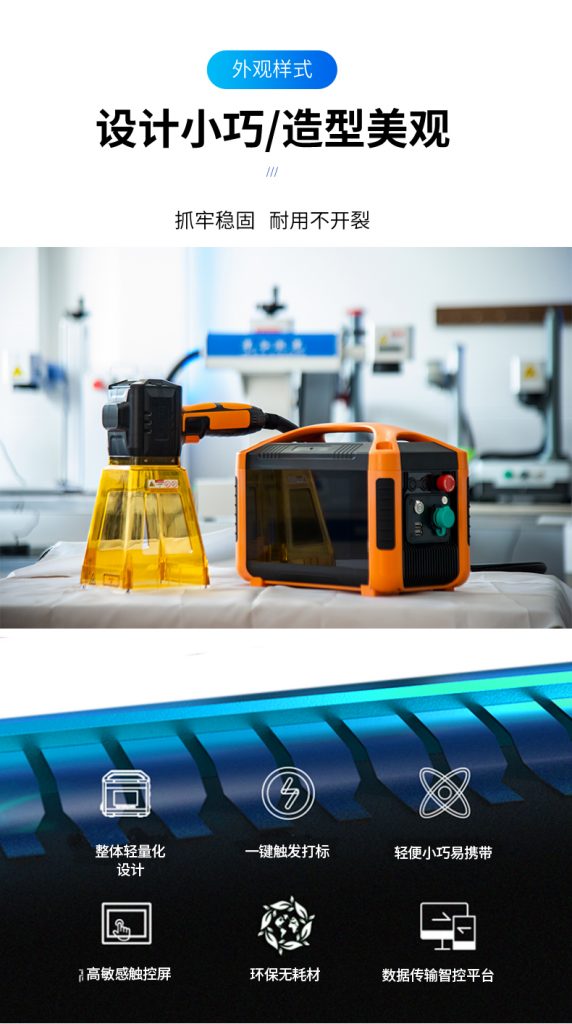
一、开工准备:确认设备与材料
在开始操作前,请务必准备好以下物品,这是成功打标的基础。
-
核心设备检查:
-
手持激光打标机:确保设备电量充足,或已连接稳定电源。
-
激光出光口:检查并确认出光口洁净,无灰尘或异物遮挡。
-
-
打标对象处理:
-
不锈钢材料:如保温杯、工具、铭牌等。
-
表面清洁:这是至关重要的一步!请使用高纯度酒精和无尘布,彻底清洁打标区域,去除所有油污、指纹和氧化物。一个洁净的表面是获得清晰、高质量打标效果的先决条件。
-
-
内容与软件准备:
-
打标软件:在电脑上安装并打开设备配套的专用打标软件。
-
内容预设:提前准备好需要生成的二维码信息(如网址、文本)以及要添加的说明文字。
-
-
安全防护:
-
激光防护眼镜:操作时必须全程佩戴专业级激光防护眼镜,绝对禁止裸眼直视激光光束,这是保障您视力安全的首要原则。
-

二、操作流程:四步完成精准打标
第一步:软件参数设置(核心环节)
-
内容创建:在打标软件中新建项目,选择“二维码”生成工具,输入您的目标网址或文本信息。随后,添加所需的辅助文字,并选择合适的字体样式。
-
参数调试:这是决定打标效果优劣的关键。
-
材质选择:在材料库中勾选“不锈钢”或“金属”。
-
功率与速度:对于手持设备,建议从软件推荐的中等功率和中等偏慢的速度开始设置。若打标后颜色偏浅、不清晰,可适当调高功率或降低打标速度;若表面过烧、发黄,则需调低功率。
-
小贴士:正式打标前,强烈建议在相同材质的废料上进行试打样,并用手机扫码验证,成功后再对正式工件进行操作,避免浪费。
-
第二步:文件传输与设备连接
-
通过USB数据线或Wi-Fi网络,将手持打标机与设置好文件的电脑连接。
-
将最终确认的打标任务文件发送或下载到手持设备的内存中。
第三步:精准对焦与定位
-
对焦的准确性直接决定二维码的清晰度和可扫描性。
-
将设备激光头垂直对准打标表面,并根据设备说明书指示(通常机身上有焦距标尺或指示灯),保持最佳工作距离。距离过远或过近都会导致图形模糊、边缘发散。
第四步:启动打标并保持稳定
-
确认位置无误后,站稳并握持设备,启动打标开关。
-
打标过程中,请保持设备稳定。如果打标面积较大,需要手动移动设备,则应确保匀速平移,直至打标程序完成。
三、收尾与效果验证
-
后期清洁:打标完成后,由于高温氧化,表面可能会残留少量浮尘。使用无尘布轻轻擦拭,即可显现出光亮或深色的底层图案。
-
最终检验:这是检验成果的时刻。拿出您的手机,打开“扫一扫”功能,对准刚刚打标出来的二维码。若能“嘀”的一声成功识别并跳转到预设页面,则标志着此次操作圆满成功!
四、常见问题与小技巧
-
问题一:打标不清晰,无法扫码
-
原因与对策:通常由功率过低、速度过快、焦距不准或表面不洁导致。请逐一检查并调整。
-
-
问题二:打标颜色异常或过烧
-
原因与对策:功率设置过高,适当调低功率或提高打标速度即可改善。
-
-
进阶技巧:若希望在不锈钢上打出对比度极高的黑色二维码,可以尝试在打标区域预先喷涂一层薄薄的激光打标助剂,打标完成后再擦拭干净,即可获得惊艳的黑色效果。
结语
手持激光打标机的操作并非难事,关键在于细致的准备、正确的参数以及稳定的操作。希望这篇教程能帮助您轻松上手,为您的产品增添科技与专业感。如果您在实践中遇到任何问题,欢迎随时交流探讨!

上一篇:非标案例17